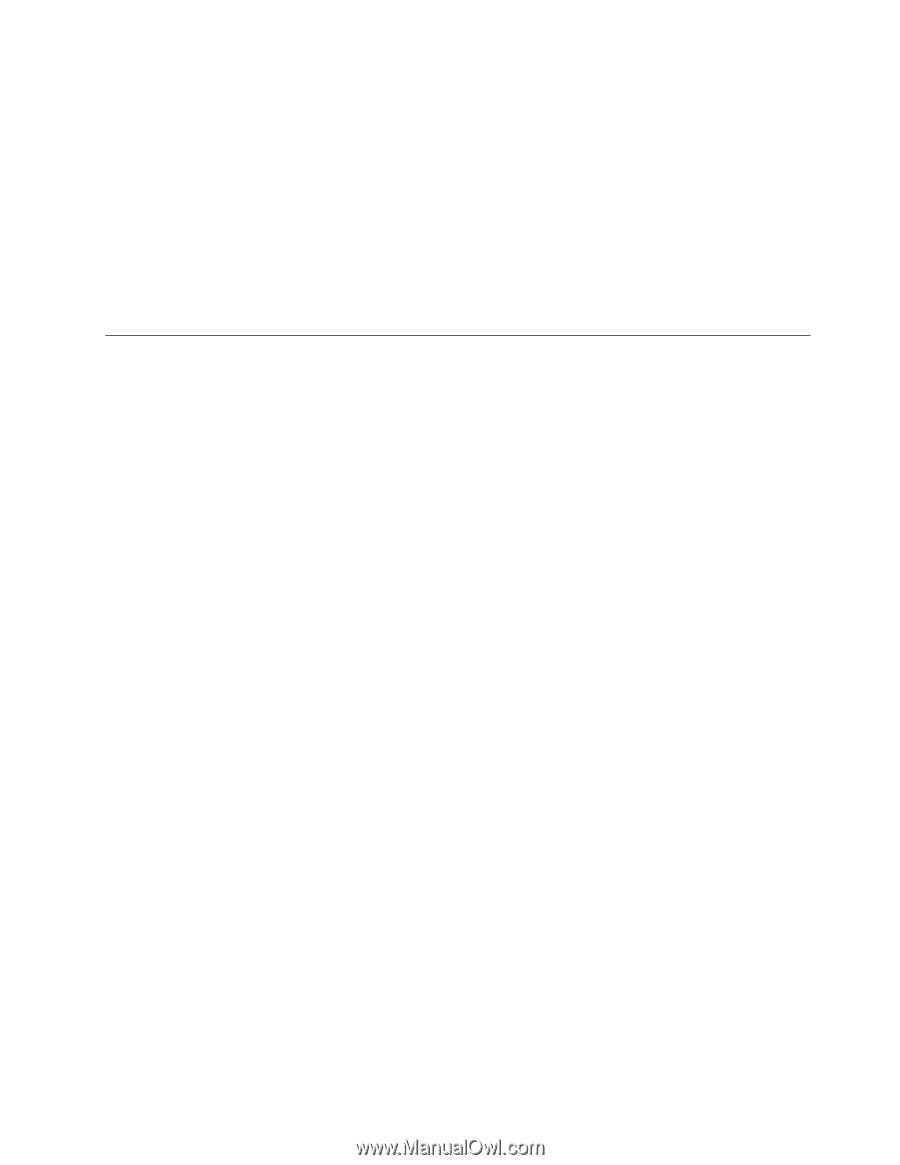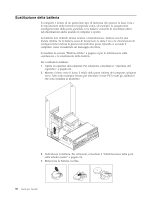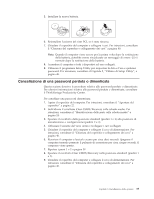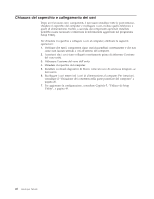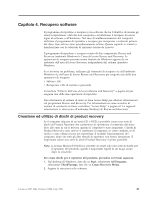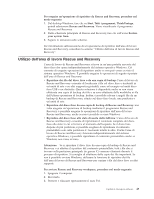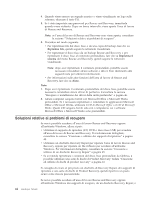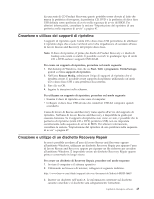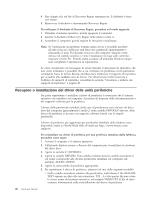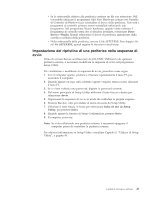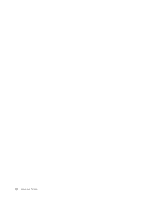Lenovo ThinkCentre M55 (Italian) User guide - Page 59
Utilizzo, dell'area, lavoro, Rescue, Recovery
 |
View all Lenovo ThinkCentre M55 manuals
Add to My Manuals
Save this manual to your list of manuals |
Page 59 highlights
Per eseguire un'operazione di ripristino da Rescue and Recovery, procedere nel modo seguente: 1. Dal desktop Windows, fare clic su Start, Tutti i programmi, ThinkVantage, quindi selezionare Rescue and Recovery. Viene visualizzato il programma Rescue and Recovery. 2. Dalla schermata principale di Rescue and Recovery, fare clic sull'icona Restore your system from. 3. Seguire le istruzioni sullo schermo. Per informazioni sull'esecuzione di un'operazione di ripristino dall'area di lavoro Rescue and Recovery, consultare la sezione "Utilizzo dell'area di lavoro Rescue and Recovery". Utilizzo dell'area di lavoro Rescue and Recovery L'area di lavoro di Rescue and Recovery si trova in un'area protetta nascosta del disco fisso che opera indipendentemente dal sistema operativo Windows. Ciò consente di eseguire operazioni di ripristino anche se non può essere avviato il sistema operativo Windows. È possibile eseguire le operazioni di seguito riportate dall'area di Rescue and Recovery: v Ripristino dei file dal disco fisso o da una copia di backup: l'area di lavoro di Rescue and Recovery consente di localizzare i file sul disco fisso e trasferirli in un'unità di rete o su altri supporti registrabili, come ad esempio un'unità disco fisso USB o un dischetto. Questa soluzione è disponibile anche se non viene effettuata una copia di backup dei file o se sono effettuate delle modifiche ai file dall'ultima operazione di backup. Inoltre, è possibile salvare i singoli file da un backup di Rescue and Recovery, situato sul disco fisso locale, una periferica o un'unità di rete. v Ripristino del disco fisso da una copia di backup di Rescue and Recovery: una volta eseguita un'operazione di backup mediante il programma Rescue and Recovery, è possibile eseguire le operazioni di ripristino dall'area di lavoro Rescue and Recovery, anche se non è possibile avviare Windows. v Ripristino del disco fisso allo stato di uscita dalla fabbrica: L'area di lavoro di Rescue and Recovery consente di ripristinare il contenuto completo del disco fisso allo stato in cui si trovava al momento dell'acquisto. Se il disco fisso dispone di più partizioni, è possibile scegliere di ripristinare il contenuto preinstallato solo sulla partizione C: lasciando intatte le altre. Poiché l'area di lavoro di Rescue and Recovery funziona indipendentemente dal sistema operativo Windows, è possibile ripristinare il contenuto preinstallato anche se Windows non viene avviato. Attenzione: Se si ripristina il disco fisso da una copia di backup di Rescue and Recovery o si effettua il ripristino del contenuto preinstallato, tutti i file che si trovano sulla partizione principale (in genere C) verranno eliminati durante il processo di ripristino. Si consiglia di effettuare delle copie dei file importanti. Se non è possibile avviare Windows, utilizzare la funzione di ripristino dei file dall'area di lavoro di Rescue and Recovery per copiare i file dal disco fisso su altri supporti. Per avviare Rescue and Recovery workspace, procedere nel modo seguente: 1. Spegnere il computer. 2. Riavviarlo. 3. Premere e rilasciare ripetutamente il tasto F11. Capitolo 4. Recupero software 43